REFRACTION TECHNOLOGY
QuickSee Free
QuickSee Free Pro Keratometry
QuickSee Free Software
QuickSee

Ce PDF de deux pages vous donne un aperç u du fonctionnement du QuickSee pour vous permettre de prendre des mesures en quelques minutes seulement. Assurez-vous que le QuickSe e est chargé avant de commencer!
Nous voulons nous assurer que vous êtes toujours prêt et opérationnel-n’hésitez pas à nous contacter si nous pouvons vous aider.
Ces courtes vidéos vous donnent un aperçu de la préparation du QuickSee et d’un patient pour une mesure d’autoréfraction, ainsi que de la réalisation de la mesure.
Nettoyez soigneusement le QuickSee entre chaque utilisation. Assurez-vous que l’opérateur et le patient sont équipés d’un équipement de protect ion personnelle (EPP) approprié; les masques respiratoires sont compatibles avec le QuickSee. Lavez-vous soigneusement les mains avant et après les examens.
Solutions alcooliques (70 % d’éthanol, isopropanol) et chiffons en microfibres recommandés ; consultez la liste N de la FDA pour connaît re les autres désinfectants efficaces contre le SRAS – CoV – 2. Retirez l’œilleton pour le nettoyer à fond ainsi que les viseurs. Ne plongez pas le QuickSee dans un liquide. Consultez la section SOINS PRINCIPAUX du manuel de l’utilisateur du QuickSee pour plus d’informations.
Pré-alignez la DP en vous tenant à une distance de sécurité du patient. Vous sous – estimerez probablement la DP, donc si l’alignement n’est pas immédiatement correct une fois que vous avez mis le QuickSee sur le visage du patient, essayez d’abord d’élargir la DP.
Utilisez le QuickSee en vous plaçant à côté de l’épaule droite du patient, plutôt que directement en face de lui, ce qui réduit l’exposition directe à la respiration.
Le QuickSee n’est pas sensible à la lumière ambiante, il fonctionne donc à l’intérieur comme à l’extérieur. Utilisez le QuickSee lorsque le patient se trouve dans sa voiture ou qu’il attend à l’extérieur de la salle d’examen.
Cette mise à jour du firmware sur le QuickSee améliore la facilité d’utilisation en ce qui concerne le niveau de la batterie et l’alignement. Vous devrez utiliser l’application QuickSee Companion sur un smartphone pour mettre à jour le firmware.
Étape 1
Télé chargez l’application gratuite «QuickSee Companion» dans Google Play Store.
Étape 2
Vous serez invité à activer le Bluetooth sur votre téléphone et sur votre QuickSee.
Étape 3
L’application QuickSee Companion va rechercher les appareils Bluetooth disponibles. Lorsque vous verrez votre appareil QuickSee, sélectionnez – le dans la liste.
Étape 4
Saisissez le numéro de série de votre QuickSee. Vous pouvez également utiliser votre cam éra pour scanner le code QR qui se trouve derrière l’œilleton magnétique.
Étape 5
Une fois que votre téléphone et le QuickSee sont couplés, continuez vers « Mettre à jour votre firmware QuickSee » , ci – dessous.
QuickSee Avant de commencer:
✔ Nous vous recommandons de brancher le QuickSee à l’alimentation pendant la procédure de mise à jour.
✔ Le QuickSee se met à jour avec l’application QuickSee Companion pour smartphones. Si vous n’avez pas encore couplé votre QuickSee avec l’applicati on QuickSee Companion, voir la section « Coupler votre QuickSee avec l’application QuickSee Companion pour la première fois » ci – dessus.
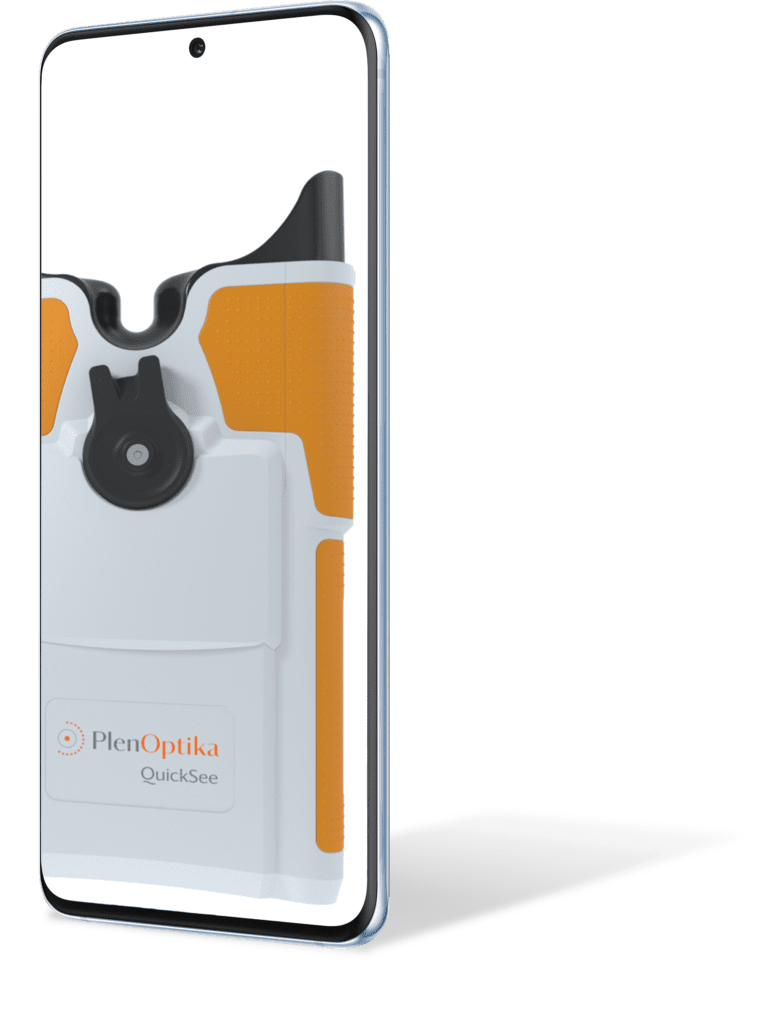
Lorsque vous appuyez sur le bouton Rechercher un nouveau firmware, ✔, le nouveau firmware QuickSee est t éléchargé dans l’application QuickSee Companion, transféré dans le QuickSee et installé, dans cet ordre (figure 5, figure 6, figure 7, figure 8).
Le QuickSee vous informera qu’il doit redémarrer pour terminer l’installation. Appuyez sur le bouton ✔ pour confirmer le redémarrage (Figure 9 et Figure 10).
QuickSee Free
QuickSee Free Pro Keratometry
QuickSee Free Software
QuickSee
© 2024 PlenOptika. All rights reserved. | No. RII-AEE: 14923 | No. RII-PyA: 4987
Are you ready to learn how to use QuickSee Free / Free Pro effectively? Tell us about yourself and your circumstances and we will reach out to arrange a training session with you.
QuickSee Free Pro flew on the history-making Polaris Dawn mission to measure changes in the astronauts’ vision
This website uses cookies so that we can provide you with the best user experience possible. Cookie information is stored in your browser and performs functions such as recognising you when you return to our website and helping our team to understand which sections of the website you find most interesting and useful.
Strictly Necessary Cookie should be enabled at all times so that we can save your preferences for cookie settings.
If you disable this cookie, we will not be able to save your preferences. This means that every time you visit this website you will need to enable or disable cookies again.
This website uses Google Analytics to collect anonymous information such as the number of visitors to the site, and the most popular pages.
Keeping this cookie enabled helps us to improve our website.
Please enable Strictly Necessary Cookies first so that we can save your preferences!
This website uses the following additional cookies:
Marketing performance cookies:
Website performance cookies:
Please enable Strictly Necessary Cookies first so that we can save your preferences!
More information about our Privacy Policy